
2024年の流行のクリスマス画像やAI画像生成は無料のこの画像編集アプリで決まり!

すでに街全体はクリスマスムード!イルミネーションやクリスマスツリーがキラキラしていて、たくさん写真を撮る機会が増えてきたのではないでしょうか?
この時期はいつも以上に気合いを入れちゃいますよね〜!
私も、友達とクリスマスマーケットでたくさん写真を撮りました( ^^) _U~~
そこで、欠かせないのがインスタへの投稿~!☆彡
今年のクリスマス投稿はいつもよりもっと可愛く、おしゃれな画像にしてみませんか?
そこで、今回は画像編集アプリBeautyPlusを最大限に使って出来る、AI画像生成やARとってもおしゃれなクリスマス画像加工を紹介します♡
1【友達と一緒に♡】クリスマスAIフィルターやARエフェクト紹介
①クリスマスガチャスタイル
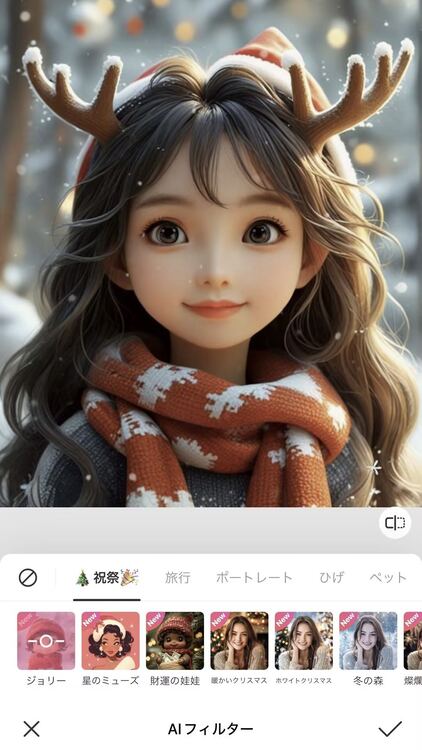

今年のクリスマス、新しい「Jolly」と「財運のドール」エフェクトが登場しました!自分の写真をアップロードするだけで、とっても可愛いドール風のイメージが作れるんです。ワクワクしませんか?
さらに驚きなのは、この2つのAIフィルターを使えば、まるで「開封ガチャ」のような楽しさを味わえること!


では、このガチャ効果とは一体何でしょうか?
通常のAIフィルターは固定された効果なので、同じフィルターを使うといつも同じ仕上がりになりますよね。でも、今回のクリスマスガチャAIフィルターには、複数のバリエーションが内蔵されていて、使うたびに違うドールイメージが生成されるんです!しかも、どれもとってもキュート。ぜひ試してみてください!
②盛れるエフェクト編
今年リリースのクリスマスエフェクトには、「なりきりトナカイ」「サンタカチューシャ」など仮装をしていなくても、クリスマス感を出せるエフェクトがあります♡
だから、カチューシャや帽子を揃えられなくても大丈夫です!◎
また、まるでホワイトクリスマスかのような、雪が降っているエフェクトは、ナチュラルに盛れるので、ぜひ試してみてほしいです!


③おもしろエフェクト編
今回は友達やカップルで楽しめるおもしろエフェクトもご紹介!
写真のような着ぐるみ風のものや、リアルサンタになれるものがあります!普段カップルで写真を撮るのが恥ずかしいという方も、コレなら提案しやすいかも?!


そして、オーナメントのARフィルターはタップすると、レッド、イエロー、ブルー、シルバーの4色に変わるんです!!
どの色にしようか迷っちゃいますよね☆彡
画像編集アプリBeautyPlusでおしゃれなクリスマス画像加工を簡単につくってね!


2 クリスマスの写真撮影&編集のコツ
① 写真に手描きのクリスマスツリーを追加する方法
最近、手描きのクリスマスツリーがとても流行っています!写真にツリーの落書きを加えると、ぐっとおしゃれで楽しい雰囲気になりますよ。
BeautyPlusの「お絵かきペン」を使えば、写真の色調に合ったカラーを選び、簡単なステップでかわいい手描きのクリスマスツリーが完成します。シンプルなのに、SNS映えする仕上がりに!
詳しい手順は、こちらの動画を参考にしてみてください:
「手描きはちょっと面倒…」という方には、BeautyPlusに新登場したクリスマスツリーの手描き風テンプレートがおすすめ!簡単に使えて便利です。


②ペットボトルを使って自宅で簡単にクリスマスツリーを撮影!
ペットボトルとライトを使えば、なんとクリスマスツリーの形を簡単に映し出せるんです!驚きですよね?しかもとても手軽!(夜に撮影するのがおすすめです!)やり方はとてもシンプル。
1.25Lの大きめのペットボトルを用意します。部屋の電気を消して、スマホのライト機能をオンに。ライト部分をペットボトルに密着させ、白い壁に向けて照らすと…壁にクリスマスツリーの影が浮かび上がります!


この方法なら、手描き不要でクリスマスツリーを演出できるだけでなく、独特のムードも楽しめます。撮影が終わったら、BeautyPlusのキラキラしたステッカーを加えて、さらに華やかな仕上がりにしてみてください。ぜひ試してみてくださいね!
参考リンク: 投稿はこちら
クリスマスこれやりたい🎄🎅 pic.twitter.com/FPQRmTXNZr
— トレえみ@40kg痩せた人 (@emiry_oinari) November 23, 2024
3【最新技術】クリスマスAI加工紹介
こんなゴージャスな写真が簡単に作れる時代に生まれてラッキーですね♡
画像編集アプリBeautyPlusでは、自分の顔の写真を3~10枚を選択するだけで簡単に好きなタイプのクリスマスAI画像を生成することができます。
有料にはなりますが、どんな服装やメイクや装飾が似合うかなどチェックするのにもとてもいいツールですよね!イメージ画像として使うのもいいかもしれません。


4 オシャレにクリスマス加工をするコツ
ここからはおしゃれなクリスマス画像加工方法をご紹介!
画像編集が苦手だよ~!という方は、まずはココを読んでから始めてくださいね♡
①リムーバーを使う
クリスマスマーケットや外で写真を撮るときに、人が写りこんでしまうことってよくありますよね(涙)
そんな時には画像編集アプリBeautyPlusの「リムーバー」機能を使って、消しちゃいましょう!
リムーバー機能を使う前と後の画像はコチラ↓
画像上部の人の顔を消すと、撮りたいものがしっかりと強調されますよね!


②色の統一感を出す
加工がオシャレに見えるには、「色」の統一感がとっても大切になってきます!
スタンプ、文字など使うアイテムの色の系統を揃えると、たくさんデコレーションしてもスッキリまとまった印象になるんです!
インスタの系統を揃える上でも、これを意識してみてください!
以下の2つの画像を例に解説すると、左の画像はイエロー、ピンク、レッドと主張が激しい色が3つもあり、全体的にゴチャゴチャした印象。。。
でも、右の画像は、持っている紙袋の色と「Merry Christmas」の文字の色が合っていて、散りばめているホワイトのスタンプや電飾が控えめなので、まとまって見えます!これで簡単におしゃれな画像に大変身!
ぜひ、画像の中にある色を使って、スタンプや文字の色を選んでみてください♡
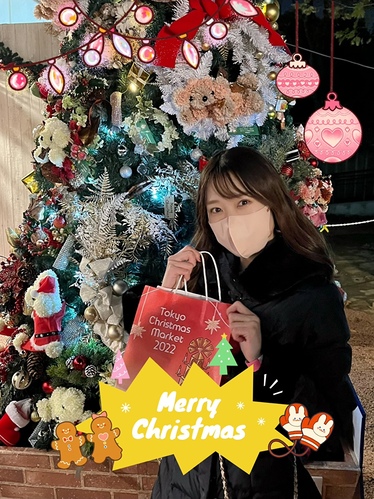
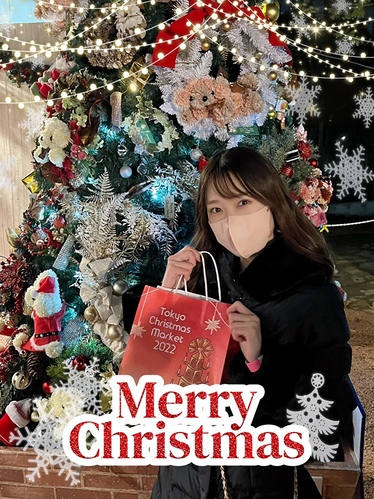
③アイテムにメリハリをつける
最後に意識してほしいのは、使うアイテムのメリハリです!
例えば、「目立たせたい文字は太く、それ以外の文字は細くする」、「使うスタンプに大小をつける」ということです!
強弱がつくだけで、余白に味が出るので、画像編集をする際には是非試してみてください☆彡
右の写真の方がメリハリがあるのがわかりますか?
一番強調したい「Xmas party」の文字が色を付けて太く、その他の文字は白色で小さめにしています!


5【早技】クリスマステンプレート集
画像編集アプリBeautyPlusにはクリスマスのテンプレートが16種類も揃っています!
写真の雰囲気にピッタリなテンプレートを選んでみてくださいね♡
画像編集がちょっと面倒。。。という方にはぜひ使ってほしいです!
さらにテンプレートのアイテムを変更したり、その上からも加工が可能なので、素材として使って、あとは自分好みにカスタマイズしてもGoodです!
簡単におしゃれな画像ができちゃいます!
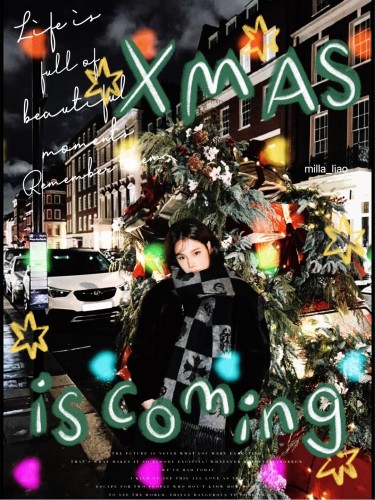
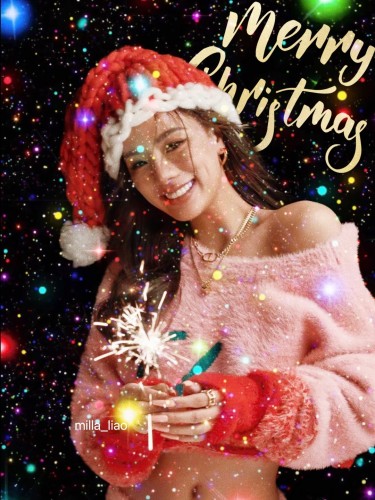
ちなみに、インスタのFeed投稿のサイズは、1:1か4:5が最適で、StoriesとReels投稿は9:16が最適なので、これを参考にテンプレートを選んでくださいね☆彡
6【最新作】おすすめクリスマススタンプ4選
画像編集アプリBeautyPlusでは今年も新作のクリスマススタンプをリリースしました!
今回はその中でも、カワイイ系統のものとオシャレな系統のスタンプを紹介します♡
クリエイターさんとコラボして作ったスタンプもあるので要チェックです(^_-)-☆
画像編集には欠かせないスタンプは要チェック!
①カワイイスタンプ
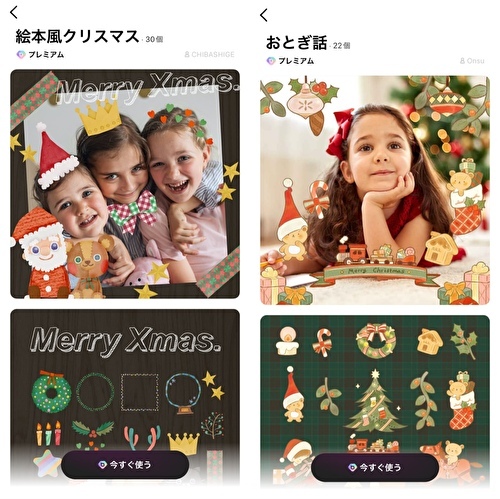
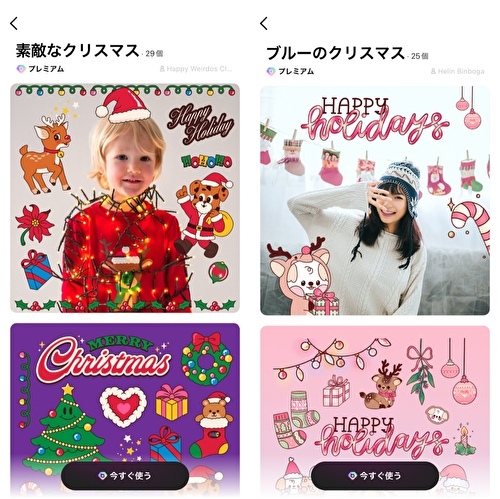
②オシャレスタンプ

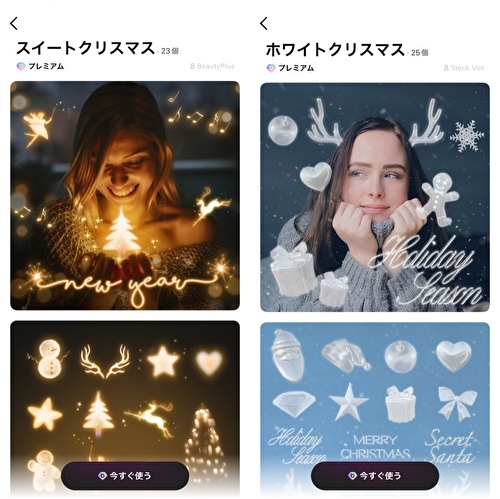
7【真似してOK】クリスマス加工事典
最後に、わたくしRinapiが作るクリスマス加工を紹介します!
アイテムやテンプレートなど詳細に教えちゃいますので、気に入った加工があったら、是非そのまま真似しちゃってくださいね☆彡
インスタで@rinapi_desuをメンションしたら飛んでいきますよ~!
それではBefore→Afterをご覧ください♡
①【人物】キラキライルミ加工
スタンプ:ホワイトクリスマス
フィルター:休日>Flurry
レタッチ:頭のサイズ、デカ目


②【人物】写真フレーム加工
ARエフェクト:クリスマス>トナカイ
スタンプ:スノードーム
文字:クリスマス
背景:パターン>おすすめ


③【イルミネーション】キラキライルミ加工
フィルター:クラシック>RS4
スタンプ:スイートクリスマス、ホリデーの輝き


④【クリスマスツリー】スノードーム加工
編集:背景を除去
スタンプ:スノードーム、絵本風クリスマス、おもしろいクリスマス
背景:パターン>おすすめ(透過度65)


画像編集アプリでよく聞かれるクリスマス画像加工のFAQ
A1: はい、画像編集アプリBeautyPlusでは季節ごとに特別なフィルターやエフェクトが用意されています。クリスマスシーズンには、雪の結晶やホリデーのライト、サンタクロースの帽子など、お祝いムード満点のアイテムが追加されることがあります。アプリ内で「イベント」などのカテゴリを探して、クリスマスにぴったりの装飾を見つけましょう。
2: もちろんです。画像編集アプリBeautyPlusでは、既存の写真に対しても多彩な編集機能を使うことができます。写真にクリスマスの要素を追加するには、アプリ内の「ステッカー」機能を活用してください。サンタ帽、キャンドル、クリスマスツリーなど、様々なクリスマスステッカーが選択でき、位置やサイズの調整も自由自在です。また、「ブラシ」を使って、写真に雪や光のパーティクルエフェクトを加えることも可能です。
A3: 画像編集アプリBeautyPlusには直接的なカード作成機能はありませんが、写真編集ツールを駆使してオリジナルのクリスマスカードの画像を作成することができます。テキストツールでメリークリスマスのメッセージを入れたり、フレーム機能で写真に枠をつけたりして、カードのようなデザインを作り出すことが可能です。加工した画像は、SNSで共有したり、プリントアウトして実際のクリスマスカードとして使うこともできます。Creativityはあなたの想像力次第で広がります!
いかがでしたか?
画像編集アプリBeautyPlusでクリスマスムードいっぱいなおしゃれな画像編集をして、インスタに投稿してみてくださいね!
次回は、Stories加工~誕生日加工編~をご紹介するので、お楽しみに(^_-)-☆




